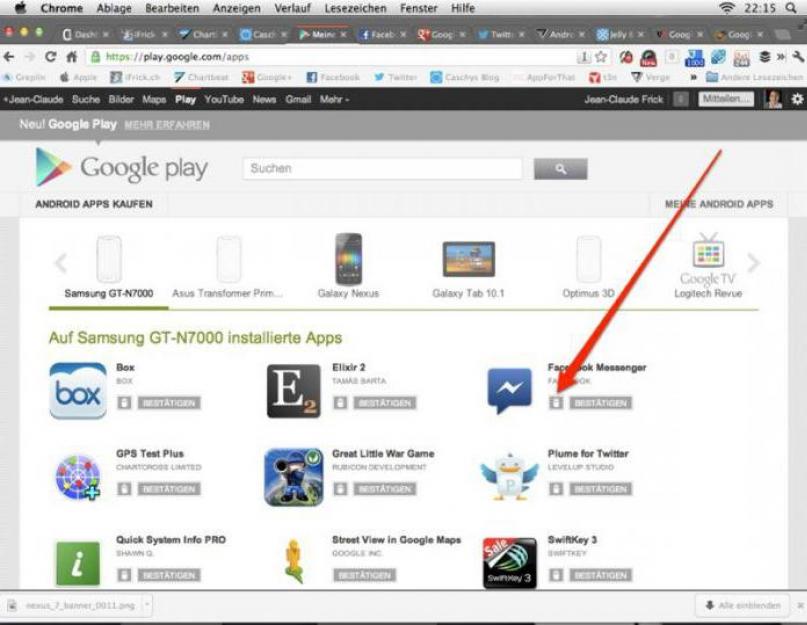Proprietarii de dispozitive Android care nu au capacitatea de a se conecta la o rețea Wi-Fi fără fir se întreabă foarte des de la un computer cu acces la Internet. Acest lucru se face destul de simplu. Să ne uităm la câteva opțiuni de bază.
Cum se instalează aplicații pe Android de pe computer: opțiuni de bază
Desigur, cel mai simplu mod de a instala aplicația sau jocul care îți place pe dispozitivul tău mobil este să accesezi direct serviciul Google Play de pe gadget sau o resursă de Internet cu programul, dacă nu se află în depozitul oficial. Dar există situații când nu există o rețea wireless acasă. În acest caz, poate fi utilizat doar un computer cu conexiune directă.
Aici apare problema: cum de pe un computer (Google Play nu este disponibil din cauza lipsei conexiunii pe un dispozitiv mobil)? Există o ieșire. Următoarele sunt cele mai simple metode de instalare a aplicațiilor:
- Utilizarea accesului la Google Play prin orice browser web.
- Instalați aplicațiile descărcate ca fișiere APK.
- Instalare folosind utilitare computer de control.
Cum se instalează aplicații pe Android de pe computer prin Google Play?
Prima și cea mai simplă metodă este utilizarea celui mai comun browser de internet. Presupunem că dispozitivul mobil este deja conectat. Dacă nu există o conexiune prin cablu USB, îl puteți conecta în următorii pași.

Deci, mai întâi în browser intrăm pe pagina oficială a serviciului Google Play. Arată exact la fel ca pe un smartphone, cu excepția faptului că dimensiunea este mai mare. Mai întâi trebuie să vă autentificați introducând adresa de e-mail (login) și parola înregistrate de Gmail în câmpurile corespunzătoare. Apoi, găsiți aplicația sau jocul dorit. Pentru a face acest lucru, puteți utiliza bara de căutare sau puteți selecta un program în funcție de rating de popularitate, categorie, tip de instalare (plătit, gratuit) etc.
După aceea, ar trebui să conectați dispozitivul la computer și să treceți direct prin identificare, dacă contul nu este activat implicit. Când este sincronizat pe computer și dispozitivul mobil, compatibilitatea software-ului descărcat cu dispozitivul Android va fi determinată automat.
Acum rămâne doar să faceți clic pe butonul pentru a începe instalarea. După aceea, serviciul vă va solicita să selectați dispozitivul pe care ar trebui să fie instalată aplicația selectată. Pot fi mai multe pe listă. Poate că utilizatorul are atât o tabletă, cât și un smartphone. Toate dispozitivele la care contul a fost conectat anterior vor fi incolore. Selectați dispozitivul conectat, faceți clic pe butonul de instalare și așteptați finalizarea procesului.
Instalarea aplicațiilor descărcate din resurse neoficiale
Acum luați în considerare problema de a avea un computer care a fost descărcat din resurse de internet terță parte. Dar aici trebuie să efectuați câțiva pași preliminari.

Mai întâi, pe dispozitiv, trebuie să mergeți la setări și să selectați secțiunea de securitate. În el, bifați caseta de lângă opțiunea de a permite instalarea din surse necunoscute. În caz contrar, sistemul nu vă va permite să instalați programul dintr-un fișier APK standard. Descărcați fișierul necesar pe computer. După aceea, copiați-l pe suportul amovibil al dispozitivului mobil (cardul SD). Instalarea ulterioară se efectuează direct de pe dispozitiv. Acest lucru se aplică cazurilor în care sistemul informatic nu are un singur program pentru a controla un smartphone sau o tabletă.
Instalarea aplicațiilor cu un cache
Acum să vedem cum să instalăm aplicații pe Android de pe un computer pe dispozitive HTC sau dispozitive de la alți producători (nu există nicio diferență), pentru care o condiție prealabilă este să creați un folder cache pe gadgetul mobil și să copiați conținutul necesar în el (cum ar fi o regulă, programul de instalare și memoria cache sunt descărcate la descărcare separat). Principiul de instalare este același ca în cazul precedent. Fișierul APK de instalare este copiat pe dispozitiv și apoi sunt instalate fișierele de program principale.
După aceea, folosind orice manager de fișiere, același Windows Explorer standard sau programul corespunzător pe un dispozitiv mobil, trebuie să creați un folder obb în directorul de date al directorului Android. Deși, de obicei, datele cache descărcate de pe Internet se află într-un astfel de folder după despachetarea arhivei. Rămâne doar să-l copiați la locul potrivit. Dacă folderul obb există deja pe dispozitiv, numai conținutul directorului original descărcat este copiat în el.

Notă: nu confundați directorul sdcard cu cardul SD! În sistemul Android, cardul SD este stocarea internă. Calea completă către folderul cache este sdcard/Android/data/obb/. Uneori poate fi sdcard/Android/obb/ sau alte variante. Un exemplu izbitor este instalarea unei versiuni mobile a popularului sequencer muzical FL Studio. Adevărat, pe lângă copierea memoriei cache, va trebui să lucrați din greu aici, deoarece va trebui să creați un folder de instrumente. Dar pentru majoritatea programelor, astfel de acțiuni nu sunt necesare.
Utilizarea programelor de control
În cele din urmă, una dintre soluțiile universale la problema modului de instalare a aplicațiilor pe Android de pe computer este utilizarea unor programe speciale de gestionare a dispozitivelor mobile. Care dintre ele este aleasă nu este atât de important. Principiul general de instalare este că trebuie stabilită o conexiune între computer și dispozitivul mobil (cablu USB, Bluetooth sau Wi-fi). Luați în considerare cea mai simplă versiune a modului de instalare a aplicațiilor pe Android de pe un computer printr-o conexiune USB folosind aplicații precum Mobogenie sau programe foarte specializate precum Sony PC Companion și altele asemenea.

Există mai multe opțiuni aici. De exemplu, puteți specifica o instalare dintr-un fișier salvat pe computer, așa cum este cazul Sony PC Companion. Și puteți selecta aplicația direct din program (Mobogenie) într-o secțiune specială. Sau chiar cu ajutorul acestuia, mergeți la aceeași, practic, nu diferă de metodele descrise mai sus, care în acest caz sunt pur și simplu combinate într-una singură.

Dar avantajul aplicațiilor precum Mobogenie este că sunt capabile să emuleze funcționarea Android într-un mediu Windows sau orice alt sistem de operare. Cu alte cuvinte, un joc sau program instalat pe un dispozitiv mobil poate fi lansat printr-o aplicație de control direct pe un computer sau laptop.
Concluzie
După cum se poate vedea din toate cele de mai sus, problema instalării aplicațiilor pe Android de pe computer este rezolvată destul de simplu. Ce să acordați preferință? Instalarea printr-un browser de la serviciul oficial pare a fi cea mai ușoară, dar aici este necesară autorizarea. Copierea fișierului de instalare pe dispozitiv pare mai atractivă în acest sens, dar necesită setarea permisiunilor și verificarea prealabilă a distribuției pentru viruși. Multora le va plăcea, de asemenea, utilizarea utilităților de control, dar acestea trebuie mai întâi instalate pe un computer. Deci problema preferințelor și alegerii tipului de instalare rămâne la utilizator.
- 3,8 din 5 pe baza a 68 de voturi
Spre deosebire de iOS și alte sisteme închise, dezvoltatorii Android au oferit posibilitatea de a instala o varietate de aplicații pe cont propriu, fără participarea Magazinului Google Play și a altor magazine de conținut. Având la îndemână un fișier .apk, puteți instala singur o aplicație plătită, fără să plătiți un ban pentru aceasta.
"De ce să apelați la autoinstalare cu fișiere .apk?„- întrebați, și apoi că nu toate aplicațiile sunt prezentate în Google Play Store și, în plus, majoritatea sunt plătite și costă bani. Toate aplicațiile Android au extensii .apk - de fapt, acesta este un fel de arhivă, al căror conținut poate fi vizualizat de către oricine arhivator.
Unde sa încep?
Prima acțiune pe care trebuie să o efectuați este să permiteți instalarea aplicațiilor din surse necunoscute, accesați Setări/Setări -> Aplicații/Setări aplicațiiși bifați caseta de lângă Surse necunoscuteși faceți clic pe OK.



1. Instalați aplicații utilizând managerul de fișiere
După acest pas simplu, puteți copia fișierul .apk pe cardul SD al telefonului. În plus, pentru a instala aplicația, puteți utiliza orice manager de fișiere care recunoaște și înțelege fișierele apk. În aceste scopuri, ASTRO File Manager sau ES File Explorer sunt potrivite.



Lansați managerul de fișiere, găsiți fișierul apk, atingeți-l și instalați aplicația folosind programul de instalare standard pentru Android.
2. Instalați aplicații folosind managerul de aplicații
În plus, pentru a simplifica procedura de instalare a aplicațiilor pentru Android, există programe speciale - manageri de aplicații. Un astfel de program este SlideME Mobentoo App Installer.



Acest manager de aplicații popular pentru Android va scana automat cardul SD al smartphone-ului dvs. pentru fișiere apk și vă va ajuta să instalați rapid aplicația necesară cu un singur clic. Nu este convenabil?
3. Instalați aplicații folosind computer și USB
Cu toate acestea, cel mai convenabil mod de a instala aplicații pentru Android este conectarea smartphone-ului la un computer printr-un cablu USB. Pentru a face acest lucru, veți avea nevoie de programul InstallAPK și drivere USB. Instalați-l pe computer, nu uitați de drivere, conectați-vă smartphone-ul prin cablu USB și faceți dublu clic pe fișierul apk.

InstallAPK va identifica automat fișierul apk și va începe instalarea aplicației pe telefonul Android. Va trebui doar să fiți de acord cu instalarea aplicației și să faceți clic pe butonul „Instalare”.
4. Alte modalități de a instala aplicații Android
Dacă nu doriți să instalați niciun program suplimentar, atunci puteți instala aplicația din fișierele apk în mod veche, de modă veche. Lansați browserul Android standard și introduceți următorul link în bara de adrese a browserului și instalarea va începe automat:
content://com.android.htmlfileprovider/sdcard/Filename.apk
Această metodă nu este foarte convenabilă și este potrivită pentru cei care instalează rar programe Android.
Concluzie
În acest articol, am încercat să descriem toate modalitățile prin care știm cum să instalăm o aplicație Android din fișierele apk. Dacă știți și alte modalități de a instala programe - scrieți-ne despre ele în comentarii și cu siguranță vom include aceste metode în acest articol. Stai cu noi.
Există multe site-uri pe web care distribuie aplicații pentru Android. Dacă ați descărcat un fișier APK de pe un astfel de site pe computer și nu știți cum să utilizați un smartphone sau o tabletă, atunci acest articol ar trebui să vă ajute. Aici vom vorbi despre cum se instalează aplicația pe Android de pe computer.
Pasul #1 Activați instalarea aplicațiilor din surse necunoscute pe dvs Smartphone Android.
Primul lucru de făcut este să activați instalarea aplicațiilor din surse necunoscute. Pentru a face acest lucru, deschideți setările Android și accesați secțiunea „Securitate”. Aici trebuie să găsiți funcția „Surse necunoscute” și să o activați.
Acest lucru trebuie făcut astfel încât să puteți instala aplicații direct. Atâta timp cât Surse necunoscute este dezactivată, puteți instala numai aplicații din Magazinul Google Play.
Pasul 2: Copiați fișierul APK de pe computer pe dispozitivul Android.
Apoi, trebuie să copiați fișierul APK pe dispozitivul Android. Acest lucru se poate face în orice mod convenabil pentru dvs. Cea mai ușoară opțiune este să vă conectați dispozitivul Android la computer folosind un cablu USB și apoi să copiați fișierul APK în memoria dispozitivului. Puteți copia fișierul APK în orice folder, principalul lucru este că știți unde copiați și apoi puteți găsi acest fișier pe dispozitivul dvs.

Pasul #3: Deschideți fișierul APK copiat pe dispozitivul Android.
În continuare, trebuie să găsiți pe dispozitivul dvs. Android. Acest lucru se poate face folosind orice manager de fișiere. După deschiderea fișierului APK, pe ecran va apărea o fereastră pop-up care vă va cere să instalați această aplicație. Pentru a începe instalarea, faceți clic pe butonul „Următorul”.

După aceea, aplicația va fi instalată pe dispozitivul dvs. Android. Odată ce instalarea este finalizată, puteți deschide aplicația din pictograma de pe desktop sau din meniul Toate aplicațiile.
Progresul nu stă pe loc, iar telefoanele și tabletele tactile au devenit deja disponibile pe scară largă. Un număr mare de aplicații și jocuri pe sistemul de operare Android vor satisface nevoile oricărui utilizator: puteți instala de la o lanternă strălucitoare la un joc de strategie online și Skype.
Sursele aplicațiilor pot fi fie aplicații speciale instalate pe smartphone-uri în mod implicit (cum ar fi PlayMarket, Google Play), fie resurse de Internet (cum ar fi Ebay, Myppc). Înainte de a utiliza programele standard de la Google, trebuie să vă creați un cont gmail. De asemenea, va fi util dacă uităm modelul de deblocare a ecranului smartphone-ului.









Alegerea aplicatiilor pentru Android este aproape nelimitata, uneori ne lasam atat de purtati de salt incat impregnam memoria telefonului cu imagini de fundal 3D inutile si uitate, jocuri, widget-uri. Acest lucru consumă puterea gadgetului, așa că merită curățat periodic de aplicațiile inutile.
În acest articol, vă vom spune toate modalitățile de a instala aplicații Android. Mai multe moduri de a instala APK din magazinul Google Play, găzduiește fișiere și folosește adb.
Metoda numărul 1. Instalați aplicații Android
De pe dispozitiv din magazinul oficial
Aproape toate dispozitivele Android au magazinul de aplicații Google Play instalat. În acest magazin, puteți găsi milioane de aplicații diverse - playere video și audio, navigație, sport, birou și jocuri.
Pentru a descărca și instala aplicații de pe Google Play, trebuie să:


Metoda numărul 2. Lainstalați aplicații Android
De la computer la dispozitiv în magazinul oficial (de la distanță)
Android are o modalitate de a instala aplicații de la distanță, principala cerință este ca smartphone-ul sau tableta dvs. Android să fie conectată la Internet printr-o rețea mobilă sau Wi-Fi.

Metoda numărul 3. Lainstalați aplicații Android
Din surse necunoscute
În Android, spre deosebire de IOS, există o capacitate oficială de a instala aplicații care nu sunt din magazinul Google Play, adică puteți instala aplicații de pe diverse site-uri de torrent și găzduire de fișiere. Fii atent, pentru că în loc de o aplicație utilă, poți descărca un virus pe tableta sau smartphone-ul tău Android!
Pentru a instala aplicații din surse necunoscute:

Exemplu video despre cum să activați „Surse necunoscute” în Android:

Metoda numărul 4. Instalați aplicații Android
Instrumente de depanare ADB
ADB este un instrument de depanare și dezvoltare Android (). Pentru a instala aplicația pe Android:
- conectați Android la computer
- Accesați linia de comandă și introduceți comanda:
De exemplu - adb install C:\Users\Vitaliy\Desktop\Vkontakte.apk
Dacă nu vă place această metodă de instalare a aplicațiilor, vă sfătuiesc să utilizați programul Adb Run, care poate face TOTUL + deblochează modelul Android
Metoda numărul 5. Instalați aplicații Android
încorporați aplicația apk
Această metodă necesită drepturi de root și anumite abilități. Pentru mai multe detalii despre cum să efectuați această procedură, consultați articolul - Încorporați o aplicație Android.
Dacă doriți să aflați mai multe despre aplicații, să aflați cum să le editați, să le traduceți și multe altele, atunci veți fi interesat de secțiunea - editare apk.
Mai aveți întrebări suplimentare? Întrebați-i în comentarii, spuneți-ne ce ați făcut sau invers!